Диктування дає змогу використовувати синтез мовлення для створення вмісту в Office за допомогою мікрофона та надійного підключення до Інтернету. Це швидкий і простий спосіб ознайомлюватися з думками, створювати чернетки або структури та записувати нотатки.
Використання диктування
-
Торкніться піктограми мікрофона, щоб почати використовувати диктування.
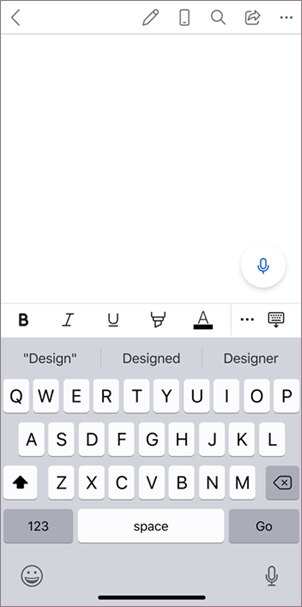
-
Зачекайте, доки кнопка "Диктувати" ввімкнеться, і почніть слухати.
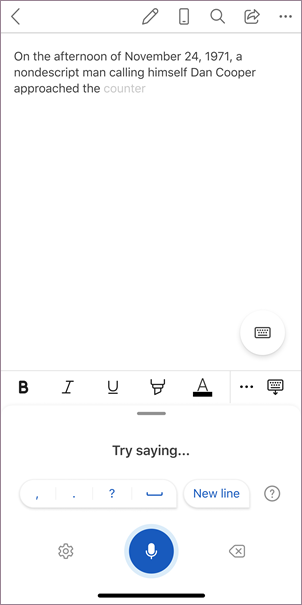
-
Почніть говорити, щоб текст відображався на екрані.
Використання диктування
-
Торкніться піктограми мікрофона, щоб почати використовувати диктування.
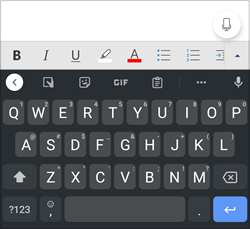
-
Зачекайте, доки кнопка "Диктувати" ввімкнеться, і почніть слухати.
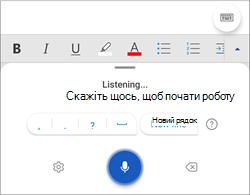
-
Почніть говорити, щоб текст відображався на екрані.
Окрім диктування вмісту, можна промовляти команди, щоб додавати розділові знаки, переходити між сторінками та вводити спеціальні символи.
Дізнайтеся більше про використання диктування в класичній програмі Word і в Інтернеті
Диктування документів у програмі Word на настільному комп'ютері
Що мені говорити?
На додачу до диктування вмісту, можна промовляти певні команди.
Команди пошти
|
|
|
|
|
|
|
|
|
|
Додаткові відомості
За замовчуванням для диктування встановлюється мова документа в Office.
Ми активно працюємо над удосконаленням цих мов і додаванням інших мов і регіональних параметрів.
Підтримувані мови
китайська (Китай)
Англійська (Австралія)
Англійська (Канада)
Англійська (Індія)
англійська (Сполучене Королівство)
англійська (Сполучені Штати)
французька (Канада)
французька (Франція)
Німецька (Німеччина)
хінді
Італійська (Італія)
японська
португальська (Бразилія)
іспанська (Іспанія)
іспанська (Мексика)
Мови попереднього перегляду *
арабська (Бахрейн)
Арабська (Єгипет)
Арабська (Саудівська Аравія)
болгарська
Китайська (традиційне письмо, Гонконґ)
китайська (Тайвань)
хорватська (Хорватія)
чеська
данська
Голландська (Нідерланди)
англійська (Нова Зеландія)
естонська
фінська
грецька
Гуджараті (Індія)
іврит
угорська
ірландська
корейська
латвійська
литовська
мальтійська
Маратхі (Індія)
норвезька (букмол)
польська
португальська (Португалія)
румунська
російська
словацька
словенська
Шведська (Швеція)
тамільська (Індія)
Телугу (Індія)
тайська
Турецька (Туреччина)
в’єтнамська
* Мови попереднього перегляду можуть мати нижчу точність або обмежену підтримку розділових знаків.
Клацніть піктограму із зображенням триба, щоб переглянути доступні параметри.
-
Мова трансляції: Перегляд і змінення мов у розкривному списку
-
Мікрофон: Перегляд і змінення мікрофона
-
Автоматична пунктуація: Увімкнення або вимкнення прапорця, якщо вона доступна для вибраної мови
-
Фільтр ненормативної лексики: Маскування потенційно чутливих фраз за допомогою ***
-
Якщо сказати "delete" сам по собі, буде видалено останнє слово або розділові знаки перед курсором.
-
Якщо сказати "delete that" (видалити це), буде видалено останній вимовлений вислів.
-
Ви можете виділити жирним шрифтом, курсивом, підкреслити або закресити слово чи фразу. Наприклад, буде диктувати "переглянути до завтра о 17:00", а потім сказати "bold tomorrow", який залишить вас з "огляд завтра о 17:00"
-
Спробуйте такі фрази, як "bold last word" (жирний шрифт, останнє слово) або "підкреслення останнього речення".
-
Якщо сказати "додати коментар переглянути це завтра", буде вставлено нову примітку з текстом "Подивіться на це завтра" всередині.
-
Якщо сказати "додати примітку", ви створите пусте поле примітки, у якому можна ввести примітку.
У цій службі не зберігаються ваші аудіо дані та не вказано текст.
Вислови вашого мовлення надсилатимуться до корпорації Майкрософт і використовуватимуться лише для надання текстових результатів.
Докладні відомості про можливості аналізу вмісту див. в статті Підключені можливості в Office.
Не вдалося знайти кнопку диктування
Якщо кнопка для початку диктування не відображається:
-
Переконайтеся, що ви ввійшли за допомогою активної передплати Microsoft 365
-
Функція диктування недоступна в Office 2016 або 2019 для Windows без Microsoft 365
Кнопка "Диктувати" неактивна
Якщо кнопка "Диктувати" неактивна
-
Переконайтеся, що нотатка перебуває не в Read-Only стані.
Мікрофон не має доступу
Якщо відображається повідомлення "У нас немає доступу до мікрофона":
-
Переконайтеся, що жодна інша програма або веб-сторінка не використовує мікрофон, і повторіть спробу
-
Оновіть, натисніть кнопку "Диктувати" та надайте браузеру дозвіл на доступ до мікрофона
Мікрофон не працює
Якщо відображається повідомлення "Проблема з мікрофоном" або "Не вдалося виявити мікрофон":
-
Переконайтеся, що мікрофон підключено до електромережі
-
Перевірте мікрофон, щоб переконатися, що він працює
Диктування не чує вас
Якщо відображається повідомлення "Диктування не чує вас" або нічого не відображається на екрані під час диктування:
-
Переконайтеся, що мікрофон не вимкнуто
-
Налаштування рівня вводу мікрофона
-
Перейти до тихого розташування
-
Якщо використовується вбудований мікрофон, спробуйте ще раз за допомогою гарнітури або зовнішнього мікрофона
Проблеми з точністю або пропущені слова
Якщо ви бачите багато неправильних слів, які виводяться або пропущені слова:
-
Переконайтеся, що ви перебуваєте на швидкому та надійному підключенні до Інтернету
-
Уникайте або усуньте фоновий шум, який може заважати вашому голосу
-
Спробуйте говорити більш навмисно
-
Перевірте, чи потрібно оновити мікрофон, який ви використовуєте










